Bu kılavuzda sana göstereceğim, Instagram Reel için kliplerini Adobe Premiere'e en iyi şekilde hazırlayarak içe aktarmanı, ayarlamanı ve son ürünü düzenlemen için. Kliplerin en iyi halleriyle görünmeleri için ölçeklendirme ve renk düzeltmelere odaklanacağız. Adım adım öğreneceksin, materyalinin nasıl düzenleneceğini ve hazırlanacağını, böylece Reel'inin gerçek düzenlemesine sorunsuz bir şekilde başlayabileceksin.
En Önemli Bulgular
- Kliplerin klasörlerde düzeni düzenleme işlemi kolaylaştırır.
- Kliplerin ölçeklendirme ve X konumlandırması, çekici bir görünüm için önemlidir.
- Renk düzeltmeleri görsel bütünlüğe ve atmosfere katkı sağlar.
Adım adım kılavuz
İlk olarak Adobe Premiere Pro'yu açıp Instagram Reel için yeni bir proje oluşturun. Projeyi dikey formatta çıktı alabilmen için doğru ayarları yapmaya dikkat et.
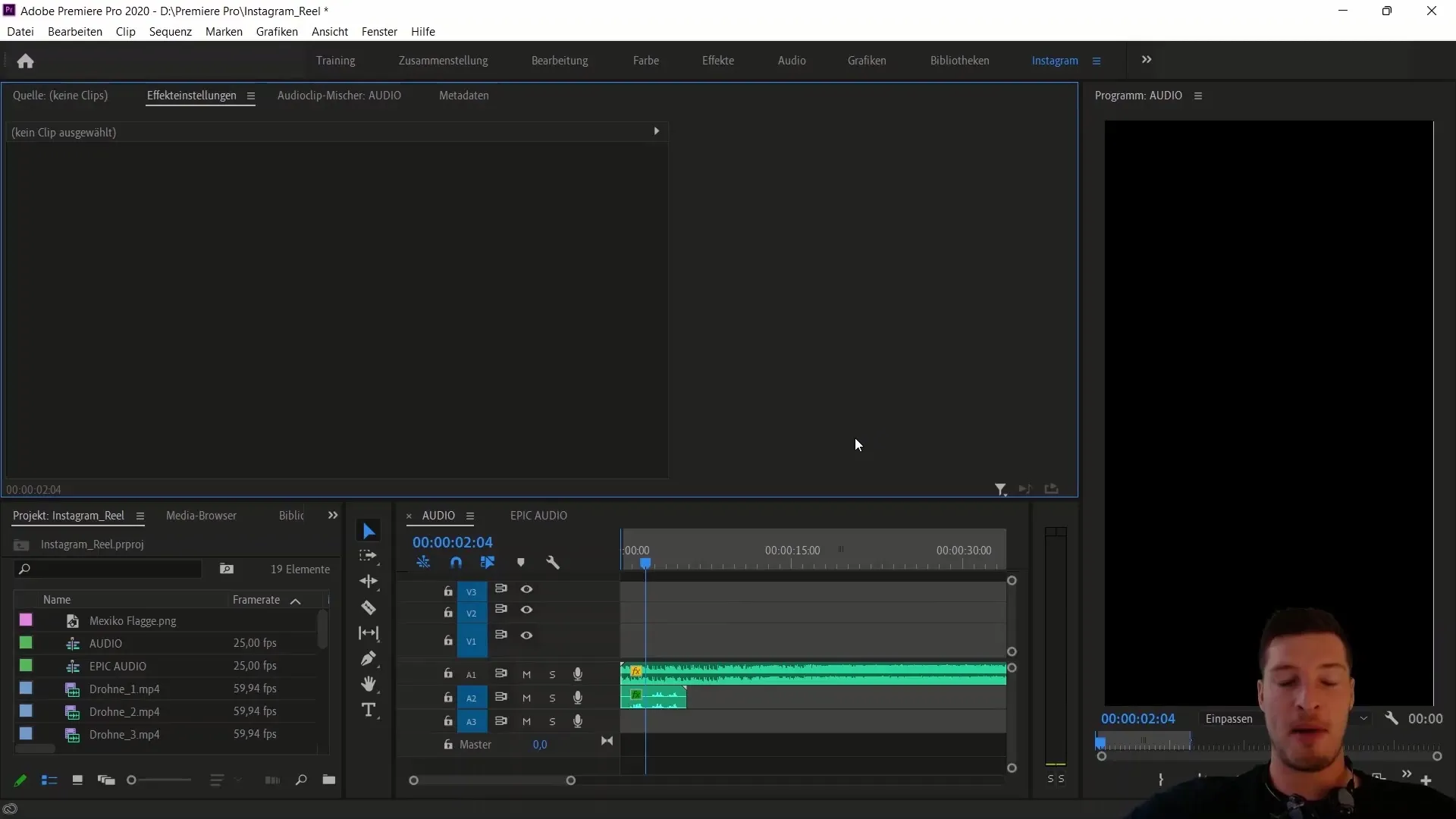
Projen oluşturulduktan sonra kliplerini sıralamaya içe aktar. Klip sıralamasını müzik öğelerine istediğin zaman erişebileceğinden emin olmak önemlidir. Kliplerinin hangi sırayla görüneceğini düşün ve müzikle uyumlu olduklarından emin ol.
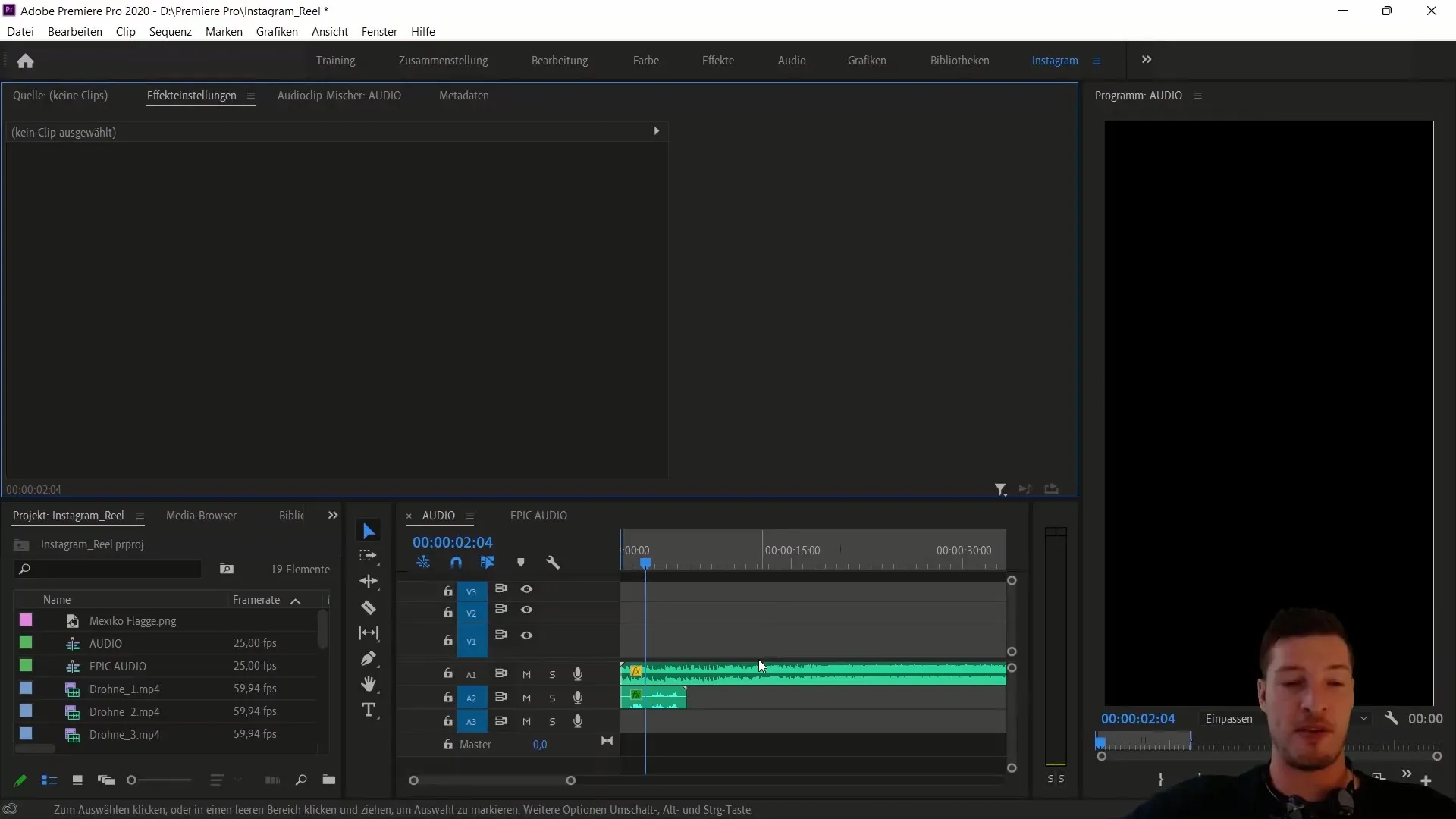
Projende daha fazla yapılandırmaya yardımcı olmak için öncelikle bazı yeni klasörler oluştur. Bir klasörü "Görsel Materyal" olarak adlandır ve kütüphaneden tüm video klipleri bu klasöre taşı. Bu, gereken kliplere daha hızlı erişmeni ve daha iyi bir bakış açısı olmanı sağlar.
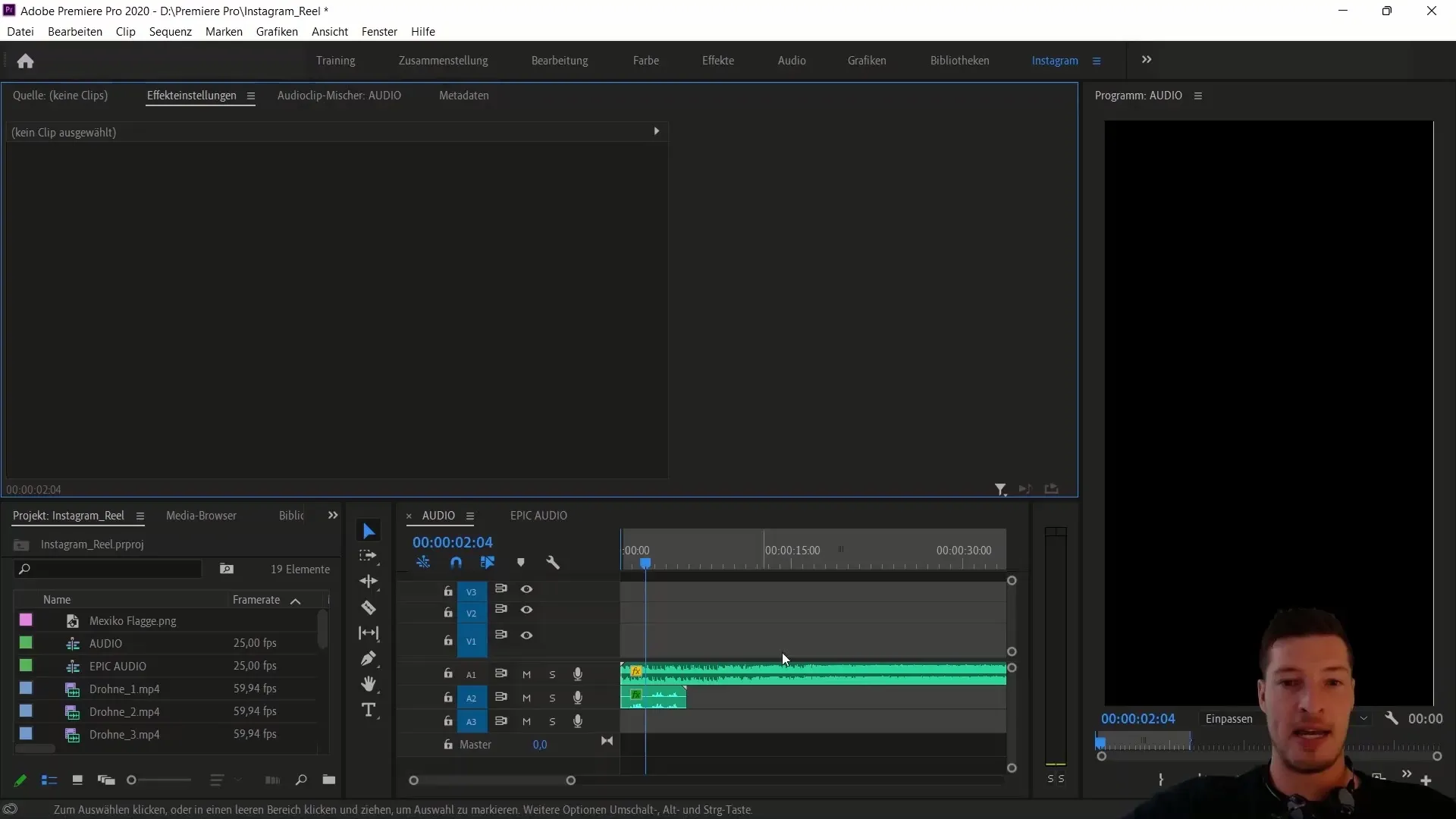
Sonra, ses kayıtları için başka bir klasör ve ses dosyaları için bir klasör oluştur. Bu materyali düzenli bir şekilde sıralamanın, sonraki düzenlemeyi kolaylaştırır olması önemlidir.
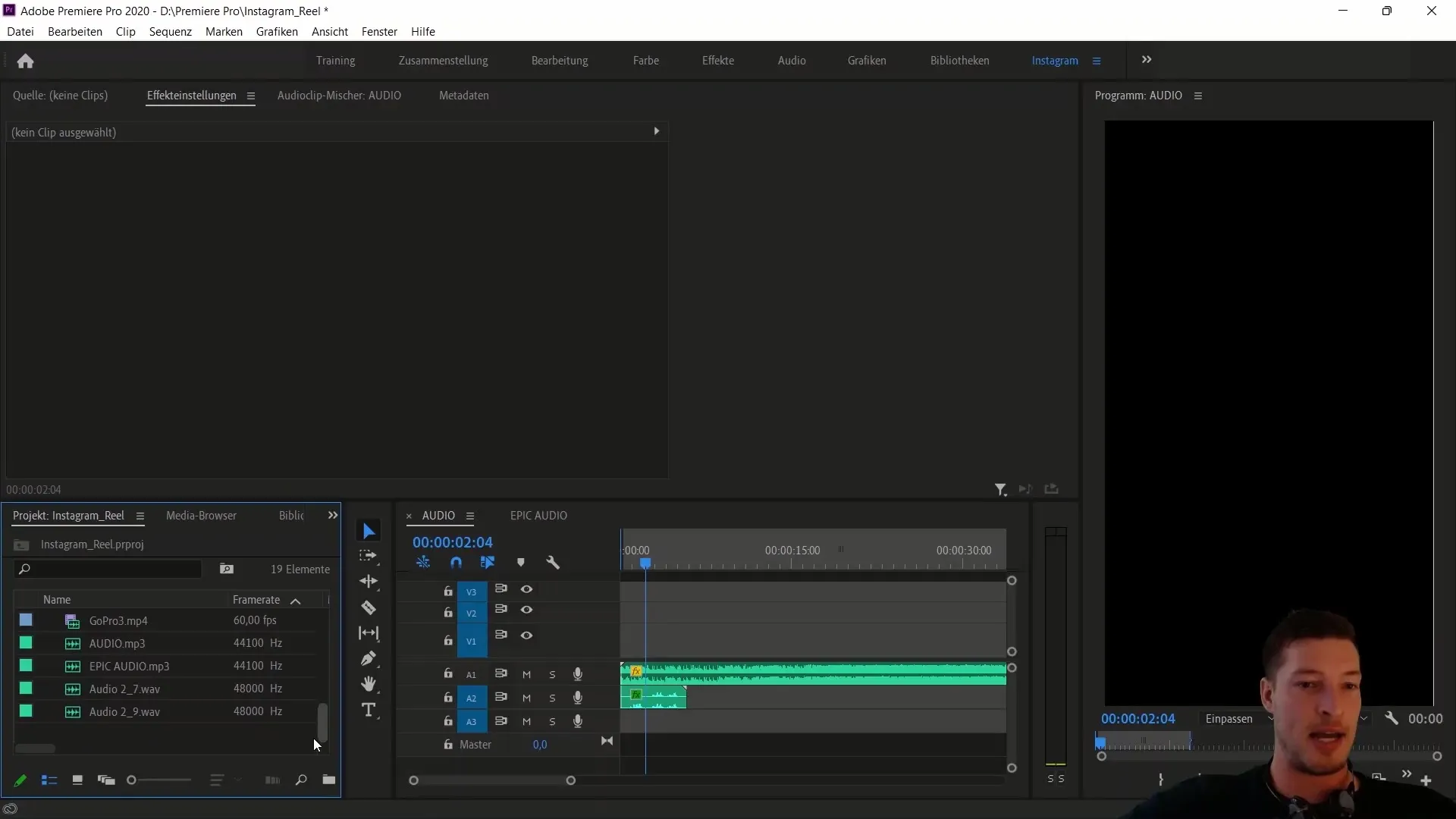
Klasör yapısını oluşturduktan sonra klipleri sıralamaya içe aktar. İlgili tüm klipleri işaretleyip sıraya koy. Ses izleri gerektirmeyen klipleri doğrudan düzenlemenin daha iyi olduğunu unutma.
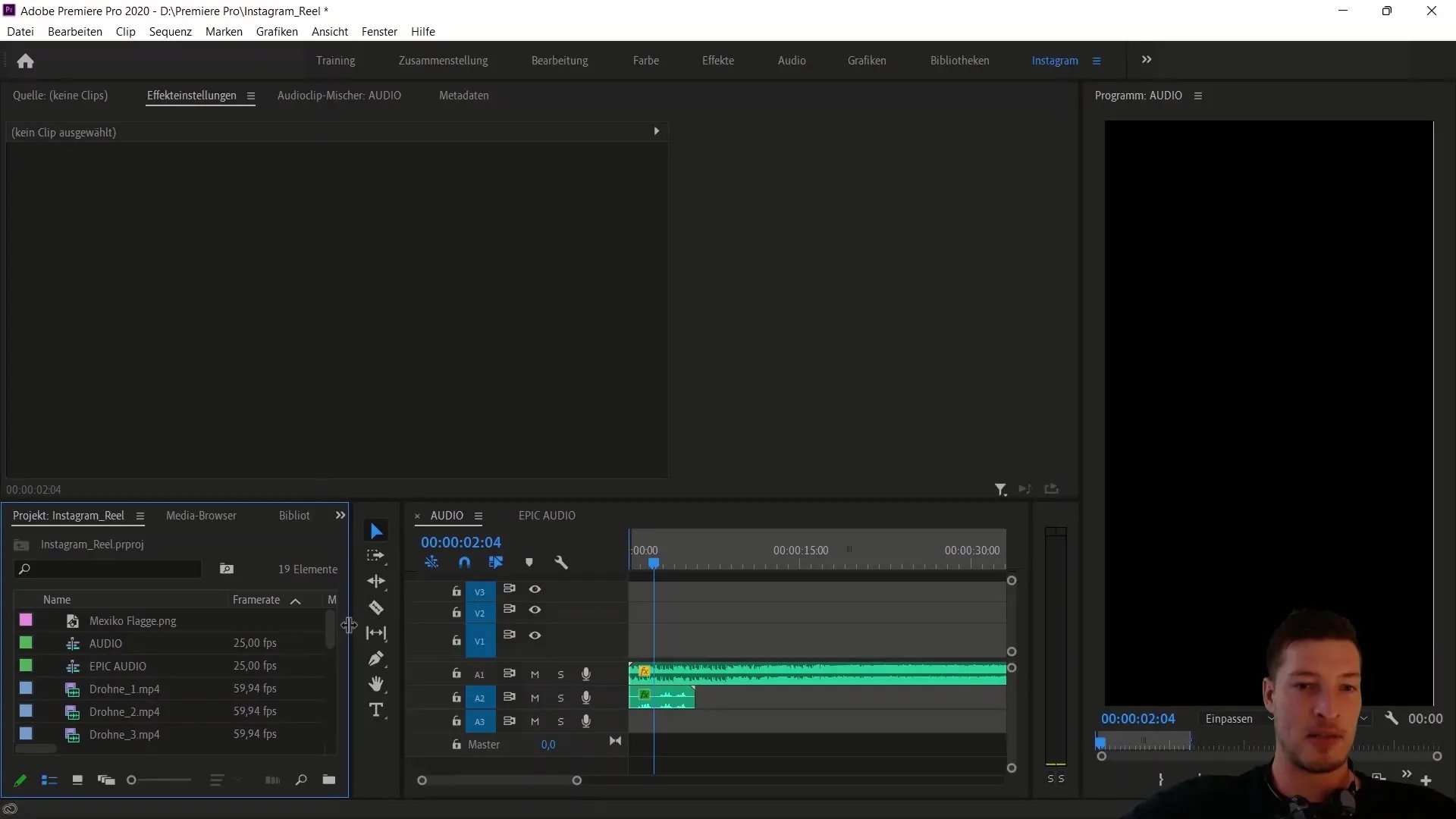
Gereksiz ses izlerini silmek için, işaretlenen izlere sağ tıklayıp "Bağlantıyı Kaldır" seçeneğini seç. Böylece kliplerin ses izlerini kolayca kaldırabilirsin.
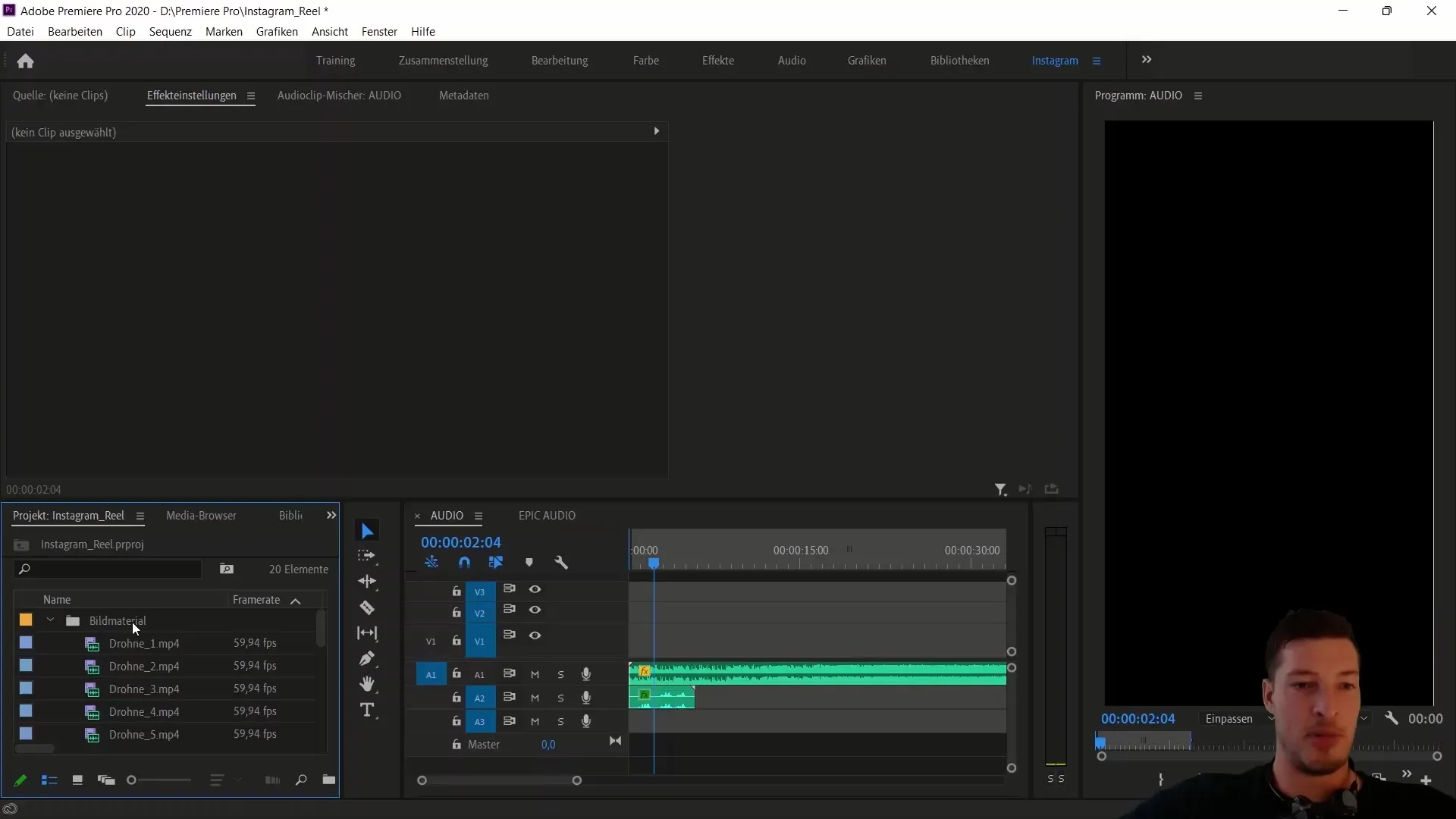
Şimdi önemli kısım başlıyor: Kliplerin ölçeklendirmesi. İlk klibi seç ve efekt ayarlarına git. Burada ölçeklendirmeyi yapabilirsin. %90 ölçekle başla ve sonucundan memnun olana kadar boyutu ayarla. Bu adım, kliplerin dikey formatta doğru görünmesini sağlamak için önemlidir.
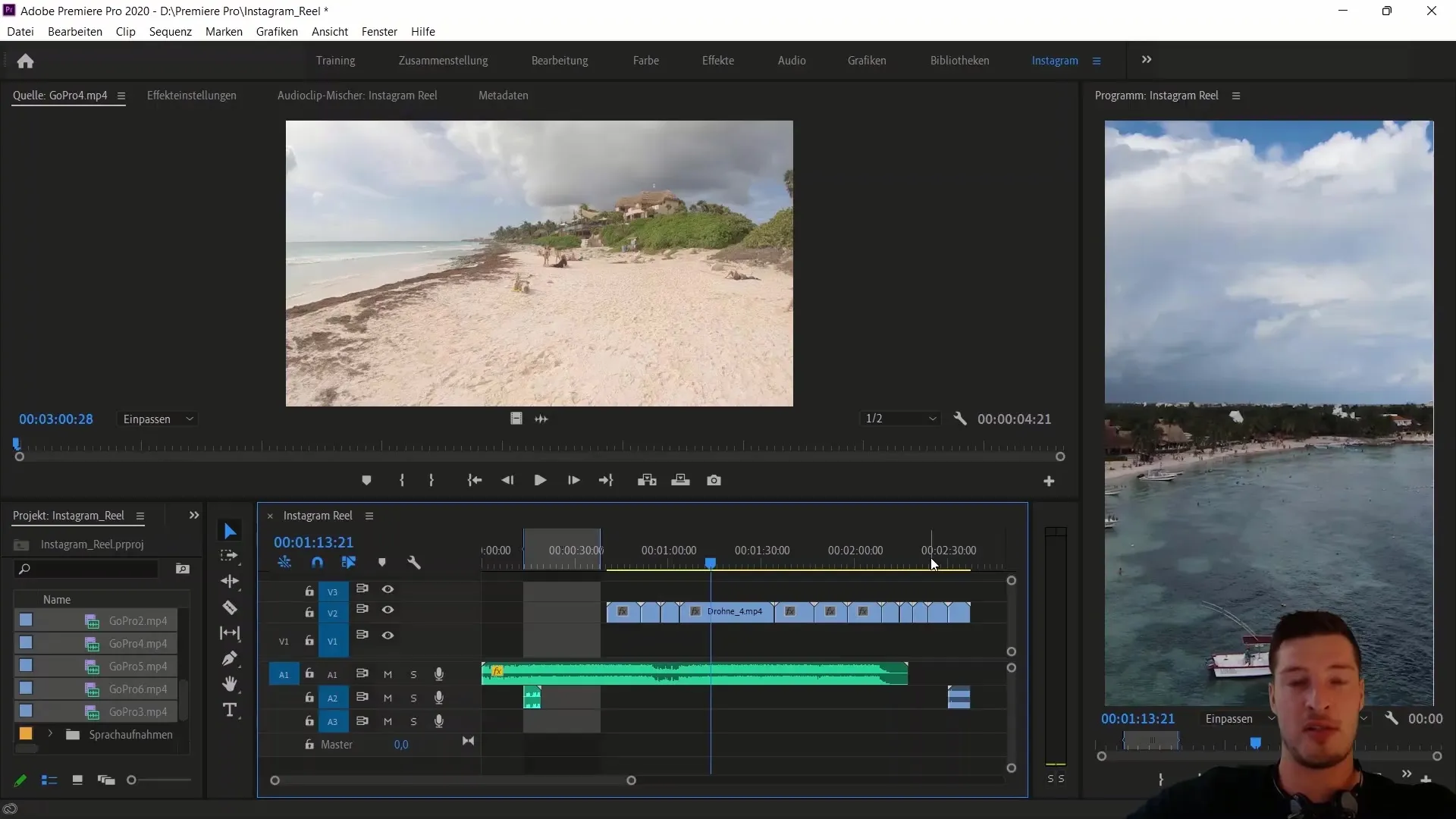
Tüm klipler için bu ayarı yaptıktan sonra, renk düzeltmeye odaklan. Lumetri Color sekmesini aç ve temel düzeltmeleri yapmaya başla. Özellikle sıcaklık ve kontrast ayarlarını kontrol et ve ayarla.
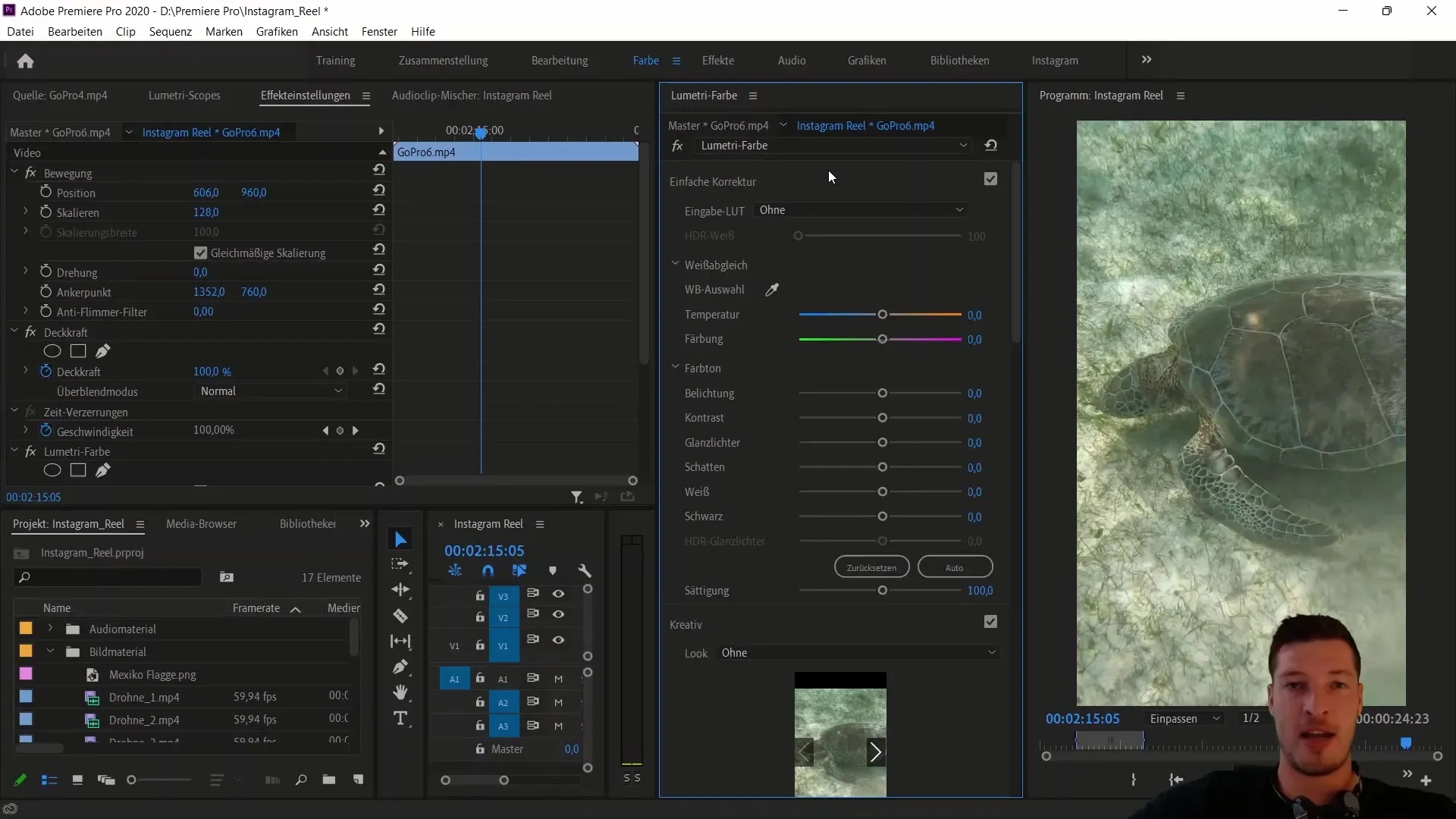
Amaç, kliplerinde tutarlı bir renk düzenlemesine sahip olmaktır. Her klibi dikkatlice ayarlamak için zaman ayır. Kaliteyi artırmak için siyah değerleri ve gölgeleri de optimize etmek mantıklı olabilir.
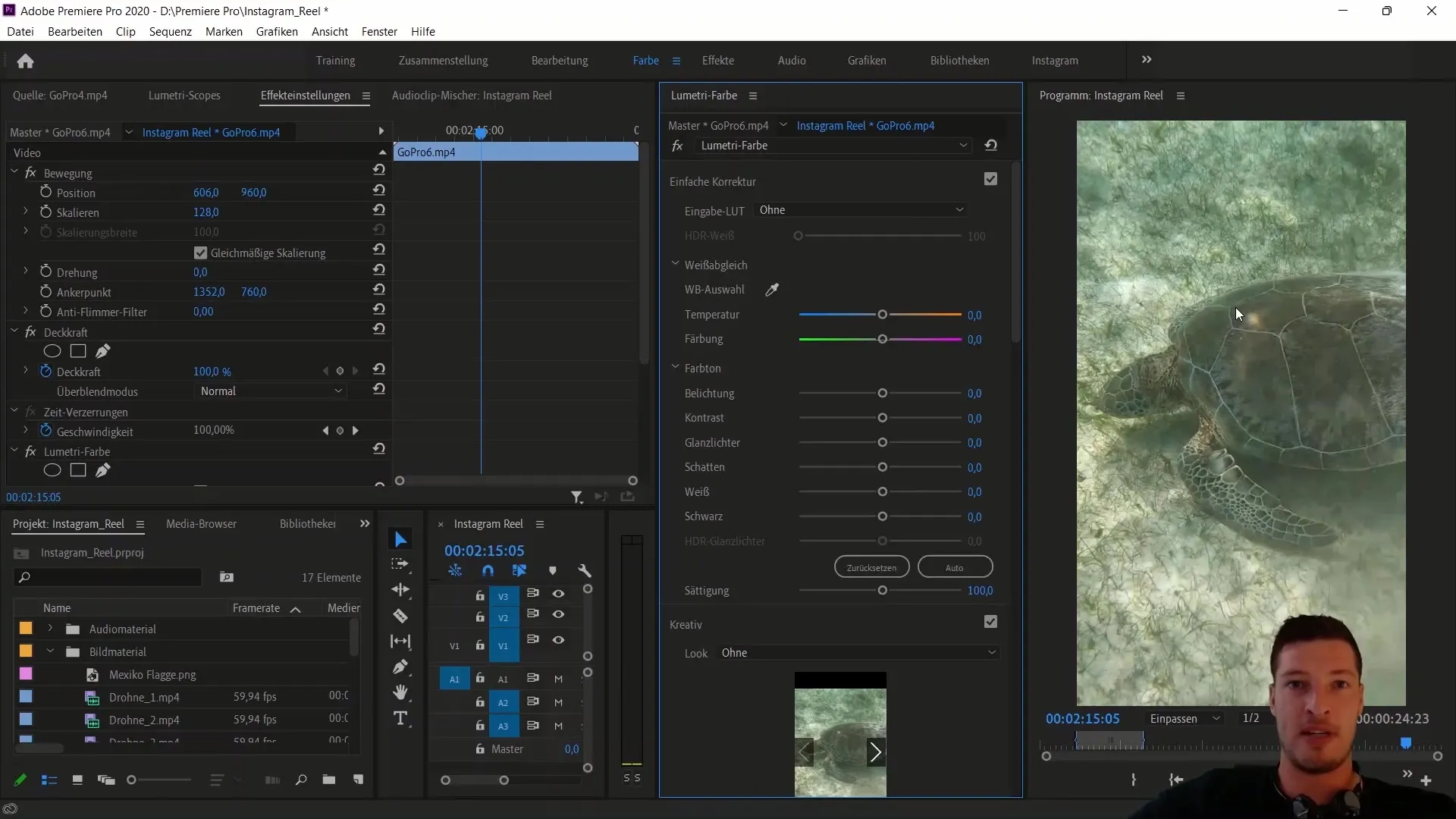
Tüm klipler için renk düzeltmelerini yaptıktan sonra, projenin ayarlarını kontrol et ve gerekirse X konumlandırmayı ayarla. Bu, kliplerinin ana odak noktasının ortada kalmasını ve önemli bir şeyin görüntü dışına çıkmasını önler.
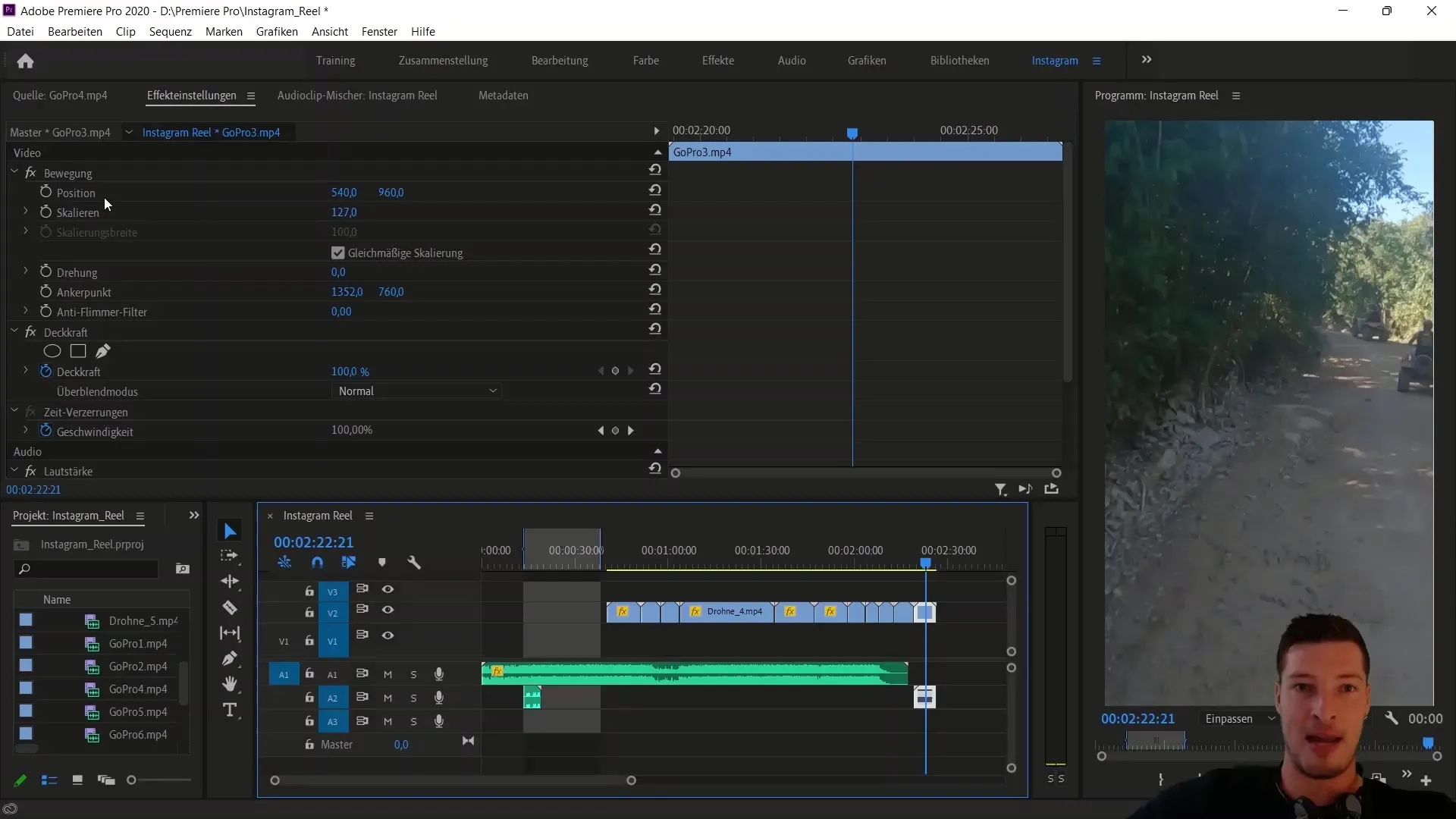
Son olarak tüm klipleri bir kez daha kontrol edin ve onları final sıralamasına temiz bir şekilde aktardığınızdan emin olun. Şimdi tüm ön hazırlıklar tamamlandı ve Instagram Reels'inizi yaratıcı bir şekilde düzenlemeye odaklanabilirsiniz.
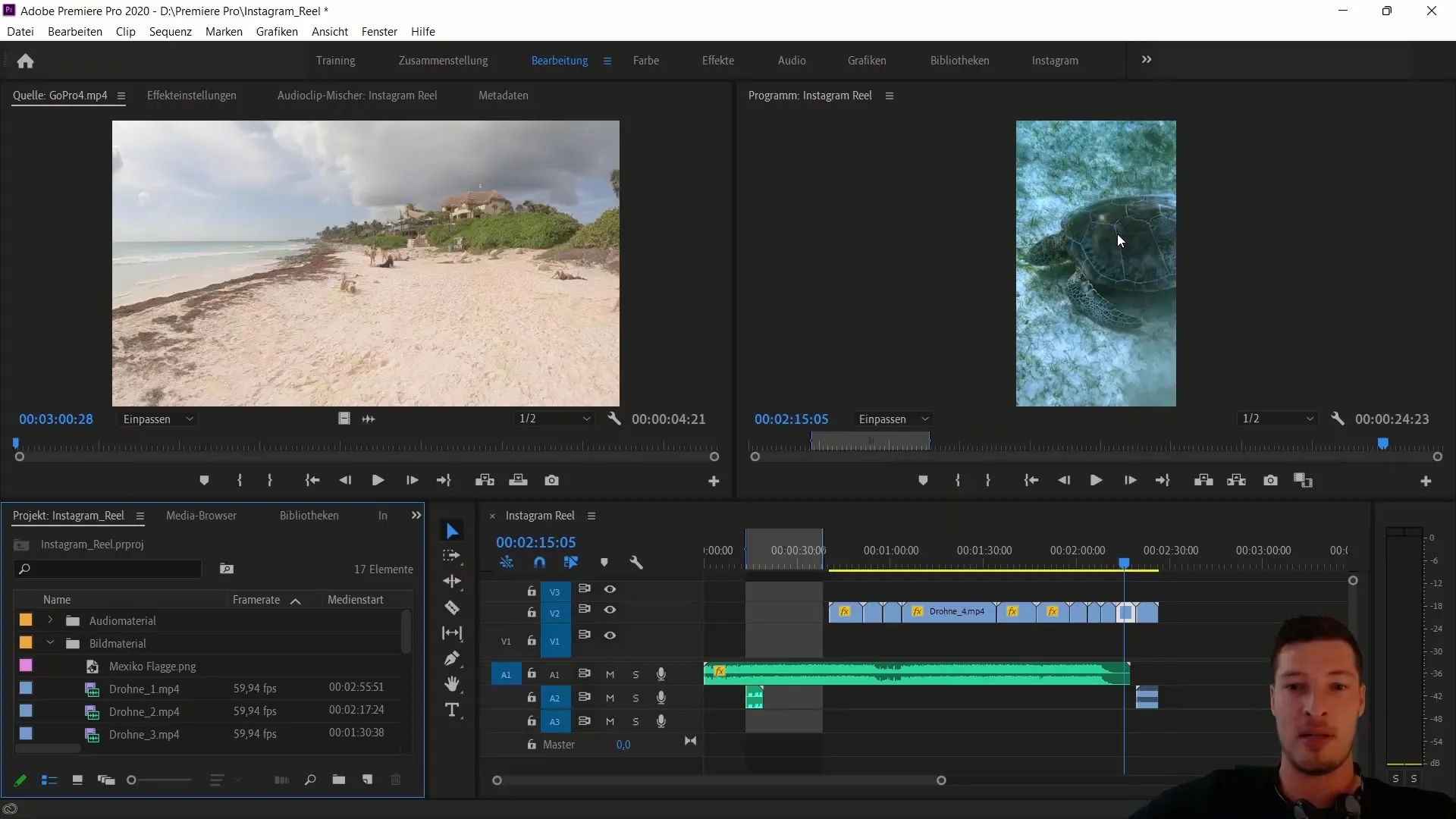
Özet
Bu kılavuzda Instagram Reels için video kliplerinizi nasıl en iyi şekilde hazırlayacağınızı öğrendiniz. Kliplerinizi nasıl içe aktaracağınızı, onları yapılandırılmış bir klasör hiyerarşisine nasıl yerleştireceğinizi ve en iyi sonucu elde etmek için ölçeklendirme ve renk düzeltmelerini nasıl etkili bir şekilde uygulayacağınızı öğrendiniz.
Sık Sorulan Sorular
Kliplerimi içe aktarırken ilk adım nedir?İlk adım, Adobe Premiere Pro'da yeni bir proje oluşturmak ve klipleri sıralamaya aktarmaktır.
Instagram Reels için renk düzeltmesi ne kadar önemlidir?Renk düzeltmesi, görsel tutarlılık ve etkileyici bir görüntü elde etmek için çok önemlidir.
Kliplerin ölçeğini nasıl ayarlarım?Klibi seçin, efekt ayarlarına gidin ve ölçeği orada ayarlayın.
Birden fazla klibi aynı anda içe aktarabilir miyim?Evet, birden fazla klibi işaretleyip sıralamaya sürükleyebilirsiniz.
Ses izlerine ihtiyacım yoksa ne yapmalıyım?Ses izlerini basitçe işaretleyin, sağ tıklayın ve silmek için "Bağlantıyı Kaldır"ı seçin.


